电脑无法正常开机怎么重装系统win7
- 分类:Win7 教程 回答于: 2023年03月17日 12:40:15
有用户问小编电脑无法正常开机怎么重装系统,说自己的电脑很久没用开机进不去桌面页面一直重启电脑还是开不了机,又不知道能用什么办法可以成功重装系统。这时候大家可以用最开始的方法,那就是用U盘重装系统,下面小编给大家分享一下电脑无法正常开机重装系统win7方法步骤吧。
工具/原料:
系统版本:windows7系统
品牌型号:华硕UL30KU23A
软件版本:咔咔装机一键重装系统v2290+小白三步装机版1.0和一个8g以上的空白u盘
方法/步骤:
方法一:借助咔咔装机U盘重装开不了机的win7系统
1、电脑无法正常开机怎么重装系统呢?我们首先在可用的电脑上下载安装咔咔一键重装系统工具,双击打开,插入空白u盘插入电脑,选择制作系统模式,点击开始制作启动盘。
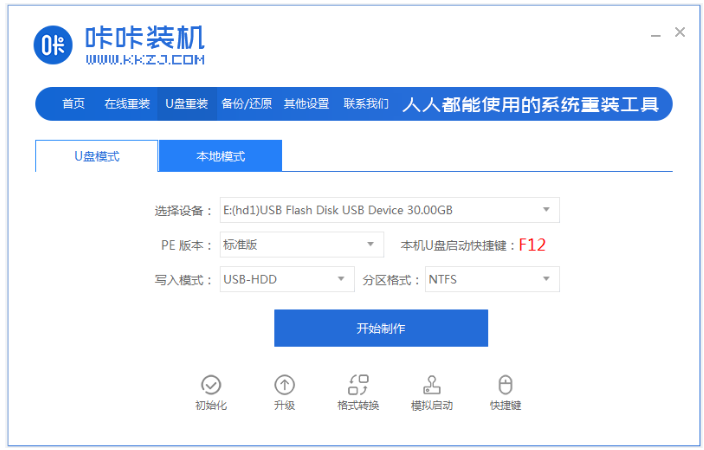
2、选择我们需要安装的win7系统,鼠标点击开始制作。
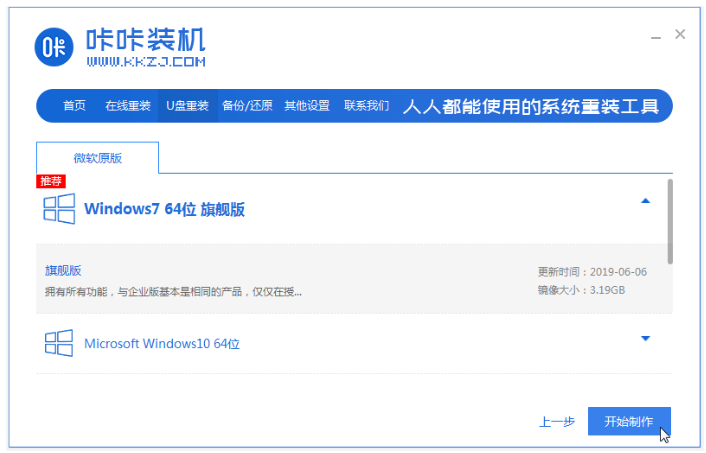
3、在装机软件制作u盘启动盘完成之后,快速预览需要安装的电脑的启动快捷键,再拔掉u盘。
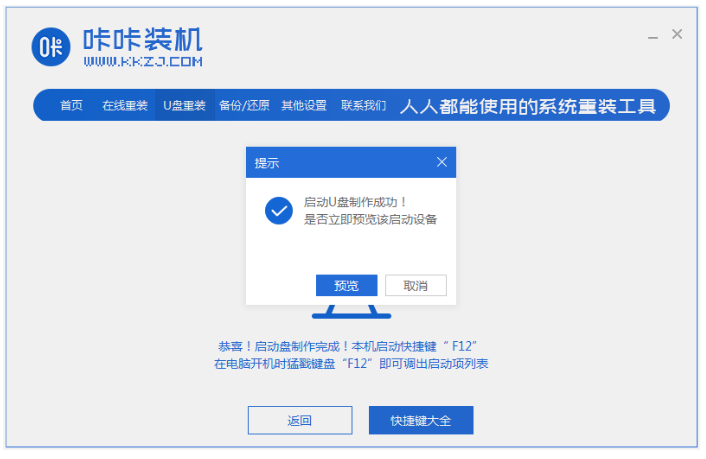
4、将u盘启动盘插入到需要安装的电脑中,在开机不断按启动快捷键进启动页面,选择u盘启动项按回车键进入pe系统。
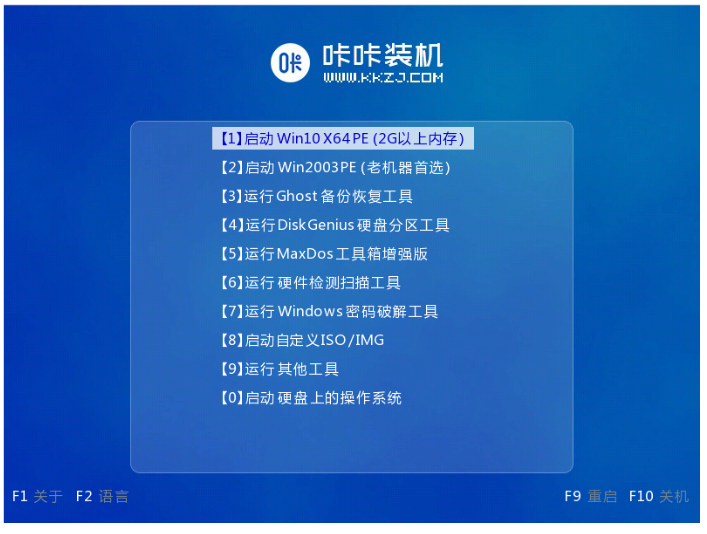
5、双击打开咔咔装机工具并选择需要的系统点击安装到c盘,安装完成后,点击立即重启。

6、期间我们的电脑可能会需要经过多次重启,在进入到新的系统页面的时候即说明重装系统成功。

方法二:使用小白三步装机版U盘重装开不了机的win7系统
1、首先下载安装小白三步装机版工具并打开,插入U盘到电脑,选择需要安装的win7系统,点击立即重装。

2、请大家耐心等待工具此时将会自动下载win7系统文件等等。

3、在下载完成之后,装机工具此时将会自动开始部署win7系统安装环境。
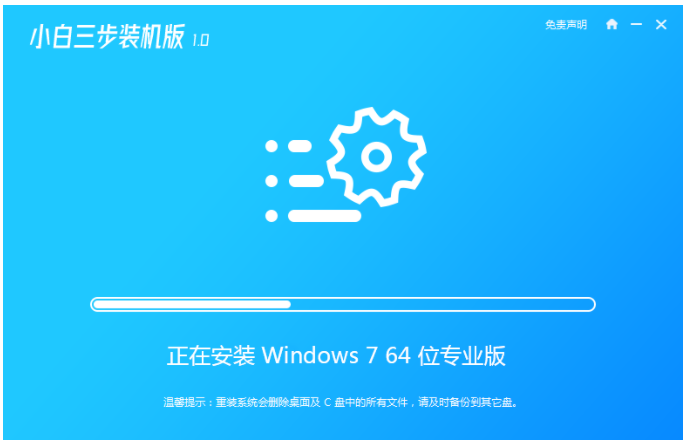
4、当电脑提示部署完成之后,点击立即重启。

5、在启动的界面,选择xiaobai-pe系统按回车键进入其中。
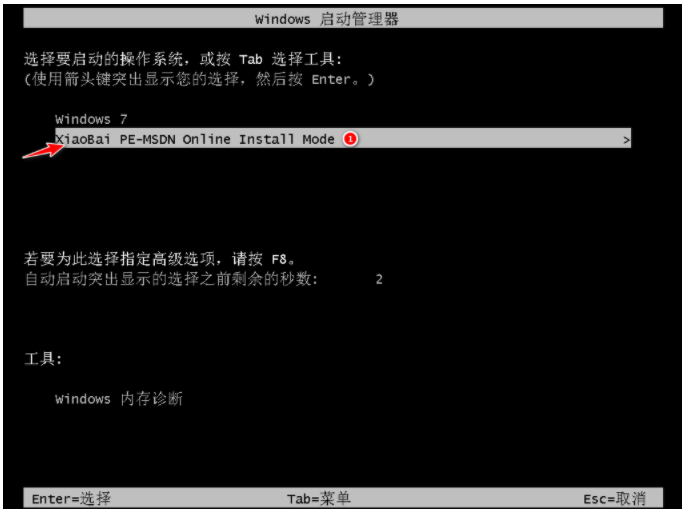
6、进入pe系统后,装机工具此时将会自动开始安装win7系统。

7、请大家耐心等待系统安装完成之后,点击立即重启。
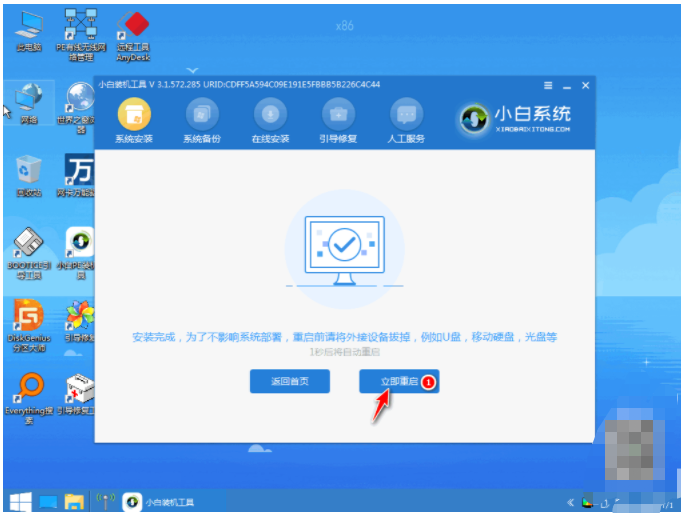
8、期间我们的电脑可能会经过多次重启,直至进入win7系统桌面时即表示安装成功。

总结:
方法一:借助咔咔装机U盘重装开不了机的win7系统
1、打开咔咔一键重装系统工具,开始制作
2、装机软件制作u盘启动盘完成后,再拔出u盘。
3、把u盘启动盘插入到电脑中进入pe系统。
4、期间可能会多次重启电脑,直至进入新的系统桌面即可。
方法二:使用小白三步装机版U盘重装开不了机的win7系统
1 、电脑开机时不断按下U盘启动快捷键。
2、选择带有USB字样的选项并按回车。
3 、进入系统引导选项页面,选择进入pe系统。
4 、耐心等待安装完成后,拔掉U盘,点击立即重启电脑。
 有用
26
有用
26


 小白系统
小白系统


 1000
1000 1000
1000 1000
1000 1000
1000 1000
1000 1000
1000 1000
1000 1000
1000 1000
1000 1000
1000猜您喜欢
- win7如何添加打印机2022/11/16
- 图文演示惠普hpc125win10改win7系统教..2021/03/15
- 萝卜家园win7安装图文详解2017/07/27
- 萝卜家园win732位旗舰版系统安装教程..2021/03/29
- 电脑怎么重装win7系统方法2022/07/15
- win7安装后没有声音怎么办2022/06/03
相关推荐
- 小白pe系统怎么重装w7步骤2023/04/12
- 一键重装系统win7旗舰版教程..2022/09/08
- 小编教你怎么设置电脑win7定时关机..2019/05/05
- 电脑重装系统多少钱不如自己安装win7..2022/10/20
- win7电脑c盘清理2022/10/12
- win7系统重装后无法正常启动的原因是..2023/05/02

















